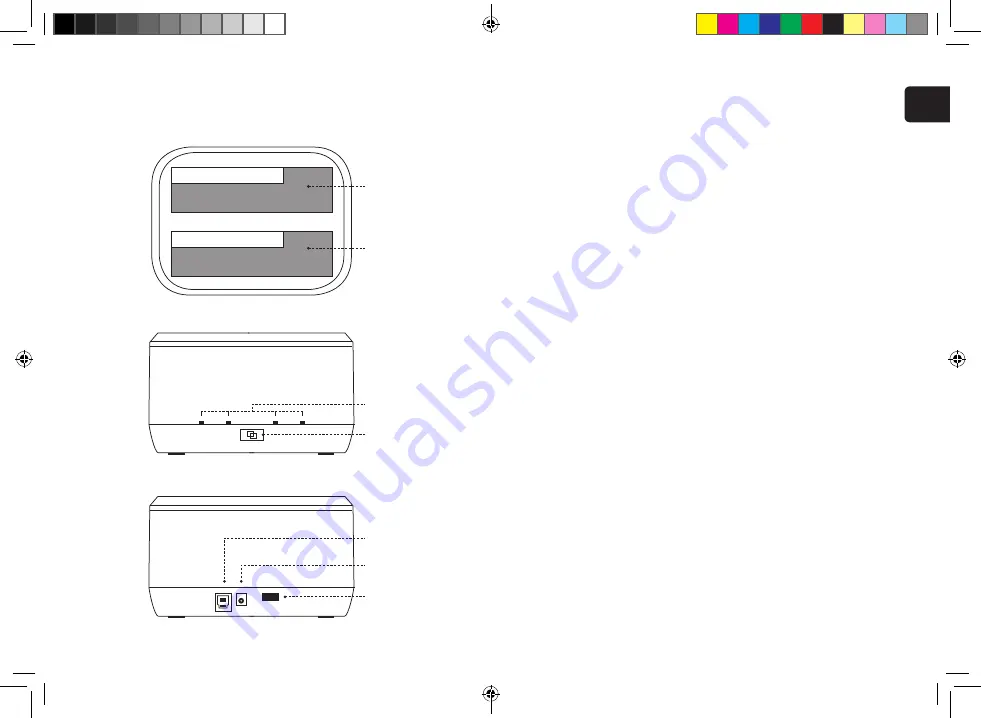
HDD B
HDD A
DE
Dockingstation-Übersicht
Verwendung der Dockingstation mit einem
Computer
Verwendung der Dockingstation zum Klonen
(Duplizieren) von Festplatten
Top view
1. Setzen Sie die Festplatte(n) in die Dockingstation ein.
2. Verbinden Sie die Dockingstation über das USB-Kabel mit Ihrem Computer.
3. Schließen Sie das Netzteil an die Dockingstation und an eine Netzsteckdose an.
4. Betätigen Sie die Ein-/Aus-Taste, um die Dockingstation einzuschalten.
1. Trennen Sie die Dockingstation von Ihrem Computer.
2. Setzen Sie die Festplatte mit den Daten in Steckplatz A (Quelle) ein.
3. Setzen Sie eine leere Festplatte in Steckplatz B (Ziel) ein.
! Die Ziel-Festplatte muss mindestens so groß wie die Quell-Festplatte sein.
4. Schließen Sie das Netzteil an die Dockingstation und an eine
Netzsteckdose an.
5. Betätigen Sie die Ein-/Aus-Taste, um die Dockingstation einzuschalten.
6. Warten Sie zehn Sekunden, während die Dockingstation hochgefahren wird.
7. Halte die Klon-Taste drei Sekunden lang gedrückt.
8. Der Fortschritt wird durch die Status-LED-Leuchten angezeigt:
Eine leuchtende LED: 25 % abgeschlossen
Zwei leuchtende LEDs: 50 % abgeschlossen
Drei leuchtende LEDs: 75 % abgeschlossen
Vier leuchtende LEDs: 100 % abgeschlossen
9. Warten Sie, bis alle vier LEDs leuchten. Betätigen Sie die dann Ein-/Aus-Taste,
um die Dockingstation auszuschalten.
10. Nehmen Sie die Festplatten vorsichtig heraus. Achtung: Die Festplatten
können heiß sein!
Front view
Back view
Steckplatz A
(Quelle)
Steckplatz B
(Ziel)
Status-LEDs
Klon-Taste
USB 3.0-Anschluss
Netzadapter
Ein-/Aus-Taste
MD-394 V1 001 QIG.indd 7-8
01-12-15 11:18




























